Περιήγηση για αποθήκευση (browsetosave.info) είναι ένα πρόγραμμα περιήγησης adware που εμφανίζει κουπόνια με προσφορές και διαφημίσεις όταν κάνετε αγορές στο διαδίκτυο. Ο εκδότης του προγράμματος ισχυρίζεται ότι μπορείτε να εξοικονομήσετε χρήματα όταν αγοράζετε online. Η Αναζήτηση για αποθήκευση επισημαίνεται ως ιός επειδή το πρόγραμμα καταγράφει τη δραστηριότητα περιήγησής σας και στη συνέχεια εμφανίζει ένα αναδυόμενο παράθυρο με σχετικές διαφημίσεις μέσα στο πρόγραμμα περιήγησής σας. “Περιήγηση για αποθήκευσηΤο " μερικές φορές κρύβεται μέσα στο σύστημά σας χρησιμοποιώντας άλλα ονόματα (όπως Vaudix, Zoomex ή Yontoo) και συνήθως ομαδοποιείται σε άλλα προγράμματα εγκατάστασης λογισμικού.*
Σημείωση: Πρέπει πάντα να προσέχετε όταν εγκαθιστάτε λογισμικό στον υπολογιστή σας.
Πρέπει να αφαιρέσετε την εφαρμογή "Περιήγηση για αποθήκευση" το συντομότερο δυνατό από τον υπολογιστή σας, ακολουθώντας τα παρακάτω βήματα:
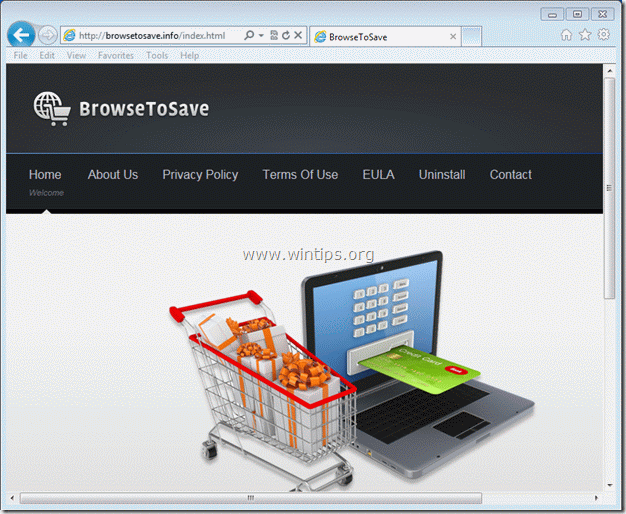
Πώς να αφαιρέσετε την εφαρμογή "BrowseToSave" από τον υπολογιστή σας:
Βήμα 1. Καταργήστε την εγκατάσταση εφαρμογών που έχουν εγκατασταθεί από το "BrowseToSave" από τον πίνακα ελέγχου.
1. Για να το κάνετε αυτό, μεταβείτε στο Έναρξη > Πίνακας Ελέγχου.
{Παράθυρα 8: Κάντε δεξί κλικ στο κάτω αριστερή γωνία και επιλέξτε Πίνακας Ελέγχου }
{Windows XP: Αρχή > Ρυθμίσεις > Πίνακας Ελέγχου. }

2. Κάντε διπλό κλικ για να ανοίξετε "Πρόσθεσε ή αφαίρεσε προγράμματα" εάν έχετε Windows XP ή
“Προγράμματα και χαρακτηριστικάΕάν έχετε Windows 8, 7 ή Vista).

3. Στη λίστα προγραμμάτων, βρείτε και αφαιρέστε/απεγκαταστήστε αυτές τις εφαρμογές:
ένα. BrowseToSave (Από BrowseToSave)
σι.Vaudix, Zoomex ή Yontoo αν υπάρχουν.
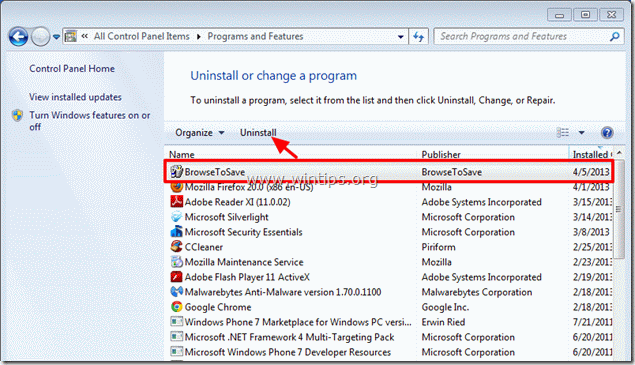
4.Κανονικά, αφού αφαιρέσετε την εφαρμογή "BrowseToSave" το πρόγραμμα περιήγησής σας στο Διαδίκτυο θα πρέπει να είναι καθαρό. Για να βεβαιωθείτε ότι δεν υπάρχει "BrowseToSave:" μέσα στο πρόγραμμα περιήγησής σας, προχωρήστε στο επόμενο βήμα.
Βήμα 2. Καταργήστε την επέκταση «BrowseToSave» (πρόσθετο) από την εφαρμογή του προγράμματος περιήγησής σας στο Διαδίκτυο.
Internet Explorer, Google Chrome, Mozilla Firefox
Internet Explorer
Πώς να αφαιρέσετε την επέκταση "BrowseToSave" από τον Internet Explorer και να επαναφέρετε τις ρυθμίσεις του προγράμματος περιήγησης.
1.Ανοίξτε τον Internet Explorer και μετά ανοίξτε "ΕΠΙΛΟΓΕΣ ΔΙΑΔΙΚΤΥΟΥ”.
Για να το κάνετε αυτό από το μενού αρχείων του IE, επιλέξτε "Εργαλεία” > “ΕΠΙΛΟΓΕΣ ΔΙΑΔΙΚΤΥΟΥ”.
Ειδοποίηση*: Στις πιο πρόσφατες εκδόσεις του IE πατήστε το κουμπί "Μηχανισμόςεικονίδιο "  πάνω δεξιά.
πάνω δεξιά.
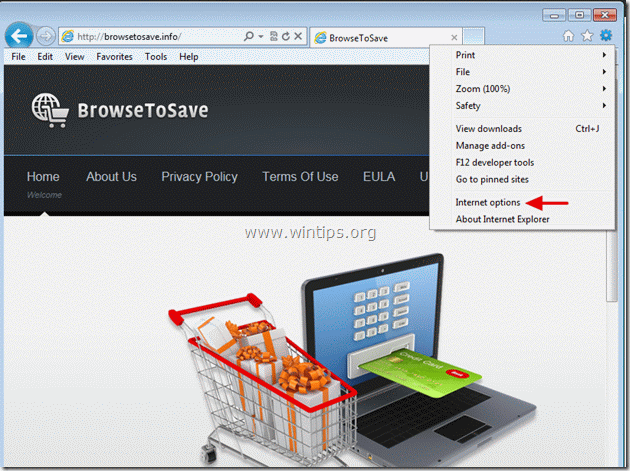
2. Κάντε κλικ στο "Προχωρημένοςκαρτέλα ".

3. Επιλέξτε "Επαναφορά”.

4. Ελέγξτε (για να ενεργοποιήσετε) το "Διαγραφή προσωπικών ρυθμίσεων" στο πλαίσιο και επιλέξτε "Επαναφορά".

5. Αφού ολοκληρωθεί η ενέργεια επαναφοράς, πατήστε «Κλείσε" και μετά επιλέξτε "Εντάξει” για έξοδο από τις επιλογές του Internet Explorer.

6. Κάντε επανεκκίνηση του Internet Explorer και προχωρήστε σε Βήμα 3.
Google Chrome
Πώς να αφαιρέσετε την επέκταση "BrowseToSave" από το Chrome.
1. Ανοίξτε το Google Chrome και μεταβείτε στο μενού του Chrome  και επιλέξτε "Ρυθμίσεις".
και επιλέξτε "Ρυθμίσεις".
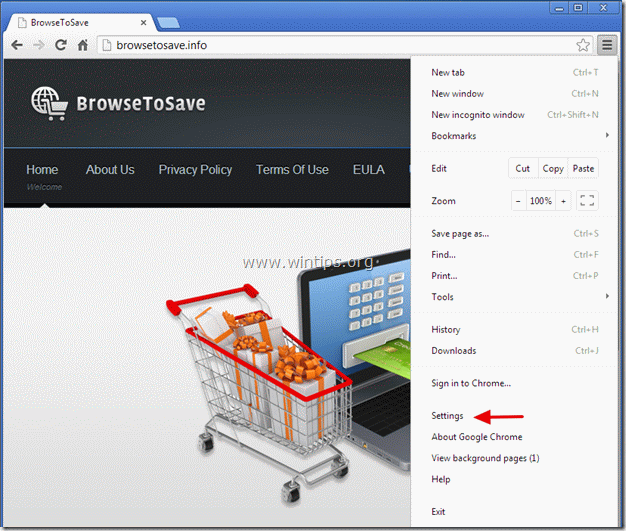
2. Επιλέξτε "Επεκτάσεις» από το αριστερό παράθυρο.
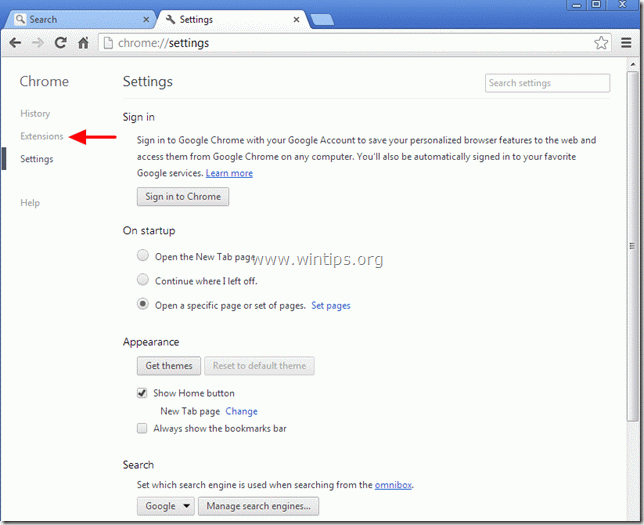
3. Αφαιρώ ο "BrowseToSave” επέκταση πατώντας τον κάδο ανακύκλωσης εικονίδιο σε αυτή τη γραμμή*. Όταν εμφανιστεί το παράθυρο διαλόγου επιβεβαίωσης, κάντε κλικ Αφαιρώ.
Σημείωση*: Αφαιρέστε επίσης Vaudix, Zoomex ή Yontoo επεκτάσεις εάν υπάρχουν.
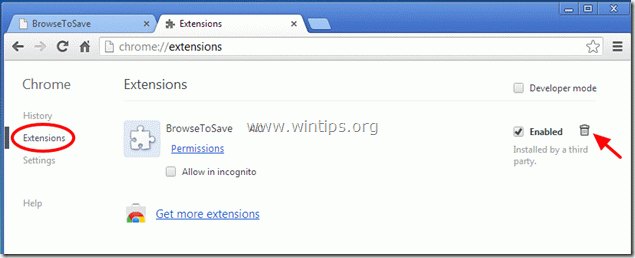
4.Κάντε επανεκκίνηση του Google Chrome και προχωρήστε σε Βήμα 3.
Mozilla Firefox
Πώς να αφαιρέσετε την επέκταση "BrowseToSave" από τον Firefox.
1. Κάντε κλικ στο "Firefox” κουμπί μενού στην επάνω αριστερή γωνία του παραθύρου του Firefox και πηγαίνετε προς το “Πρόσθετα”.

2. Σε "Επεκτάσεις"επιλογές κάντε κλικ στο"Αφαιρώ"κουμπί για αφαίρεση"BrowseToSave"επέκταση*.
Σημείωση*: Αφαιρέστε επίσης Vaudix, Zoomex ή Yontoo επεκτάσεις εάν υπάρχουν.
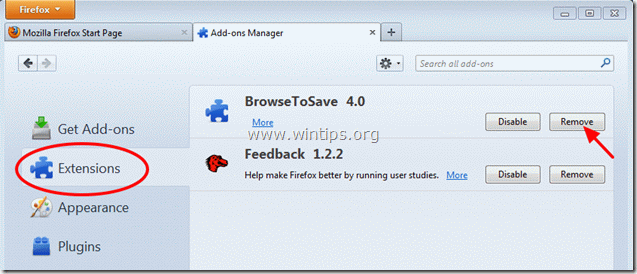
3. Κλείστε όλα τα παράθυρα του Firefox και προχωρήστε στο επόμενο Βήμα.
Βήμα 3: Καθαρίστε τον υπολογιστή σας χρησιμοποιώντας το "AdwCleaner".
1. Λήψη και αποθήκευση "AdwCleaner” βοηθητικό πρόγραμμα στην επιφάνεια εργασίας σας.
(Κάντε κύλιση προς τα κάτω μέχρι να βρείτε το εικονίδιο λήψης στα δεξιά)

2. Κλείστε όλα τα ανοιχτά προγράμματα και Διπλό κλικ για να ανοίξω "AdwCleaner" από την επιφάνεια εργασίας σας.
3. Πατήστε "Διαγράφω”.
4. Πατήστε "Εντάξει» στο παράθυρο «AdwCleaner – Πληροφορίες» και πατήστε «Εντάξει" πάλι για επανεκκίνηση του υπολογιστή σας.

5. Όταν γίνει επανεκκίνηση του υπολογιστή σας Κλείσε Παράθυρο πληροφοριών "AdwCleaner" (readme) και προχωρήστε στο επόμενο Βήμα.
Βήμα 4. Καθαρίστε τα ανεπιθύμητα αρχεία και καταχωρήσεις.
Χρήση "CCleaner” προγραμματίστε και προχωρήστε σε ΚΑΘΑΡΗ το σύστημά σας από προσωρινό αρχεία διαδικτύου και Μη έγκυρες καταχωρίσεις μητρώου.*
*Εάν δεν ξέρετε πώς να εγκαταστήσετε και να χρησιμοποιήσετε “CCleaner”, διαβάστε αυτά οδηγίες.
Βήμα 5.ΚΑΘΑΡΗ ο υπολογιστής σας δεν απομένει κακόβουλες απειλές.
Κατεβάστε και Εγκαταστήστε το MalwareBytes Antimalware Free πρόγραμμα για τον καθαρισμό του υπολογιστή σας από κακόβουλες απειλές που παραμένουν στον υπολογιστή σας.*
*Εάν δεν ξέρετε πώς να εγκαταστήσετε και να χρησιμοποιήσετε το "MalwareBytes Anti-Malware", διαβάστε αυτά οδηγίες.
Συμβουλή: Για να διασφαλίσετε ότι ο υπολογιστής σας είναι καθαρός και ασφαλής, εκτελέστε μια πλήρη σάρωση Malwarebytes Anti-Malware στα Windows "Safe mode".*
*Για να μπείτε σε ασφαλή λειτουργία των Windows, πατήστε το κουμπί "F8πληκτρολογήστε κατά την εκκίνηση του υπολογιστή σας, πριν από την εμφάνιση του λογότυπου των Windows. Οταν ο "Μενού επιλογών για προχωρημένους των Windows" εμφανίζεται στην οθόνη σας, χρησιμοποιήστε τα πλήκτρα βέλους του πληκτρολογίου σας για να μετακινηθείτε στο Λειτουργία ασφαλείας επιλογή και μετά πατήστε "ΕΙΣΑΓΩ“.
